6 種方法將 WMA 轉為 MP3
將音訊檔案轉換可能是一項棘手的工作,尤其是當您不瞭解技術細節時。了解如何將 WMA 轉換為 MP3 非常有幫助,如果您希望在不同的裝置上分享音樂,播客或其他音訊檔案。
WMA 是微軟創建的專有音訊格式,用於在網路上串流音軌。它提供各種壓縮級別,使使用者可以在更少的空間中儲存更多的音訊。然而,許多設備和平台並不支援 WMA 格式,除了 Windows 之外。
無論你使用 Windows 還是 macOS,更喜歡離線的 WMA 轉 MP3 轉換器還是在線服務,都有很多選項可以將您的音樂轉換為正確的格式。在本文中,我們將觀察最受歡迎的選項。

我們如何挑選 WMA 檔案轉換器
選擇將 WMA 轉換為 MP3 的適正方法涉及對各種因素的全面評估,以確保提供一份全面而用戶友好的指南。
以下是評選標準的概要:
- 易於取得。 我們強調那些免費且所有使用者易於取得的音訊轉換器。
- 多功能性。 被選出的方法需要涵蓋 Windows 和 Mac 兩大平台,提供所有操作系統使用者一個全面的指南。
- 用戶友好性。 我們專注於提供用戶友好介面的方法,確保轉換過程平順,直接明瞭。
- 穩定性。 所選的方法在提供一致且高品質結果方面有良好的記錄,使使用者對他們的音訊轉換任務充滿信心。
通過仔細評價這些因素,我們精選出七種方法,共同為如何將 WMA 轉換為 MP3 提供了一份全面的指南。
方法 1。Movavi (適用於 Win, Mac)
Movavi Video Converter 是一款易於使用,且可靠的音訊轉換器,可迅速且輕鬆地將 WMA 檔案轉換為 MP3。它可在 Windows 和 Mac 電腦上使用。該應用程式可以批量轉換音訊檔案-使 WMA 轉換為 MP3 的過程更快。
如何開始使用:
- 在您的電腦上下載並安裝此轉換器。
- 運行該程式,然後選擇 「新增媒體」 > 「新增音訊」。
- 瀏覽 WMA 檔案,並點擊 「開啟」。
- 在 「音訊」 下,選擇 「MP3」 格式。
- 指定轉換檔案的位置,然後點擊 「儲存至」。最後點擊 「轉換」。
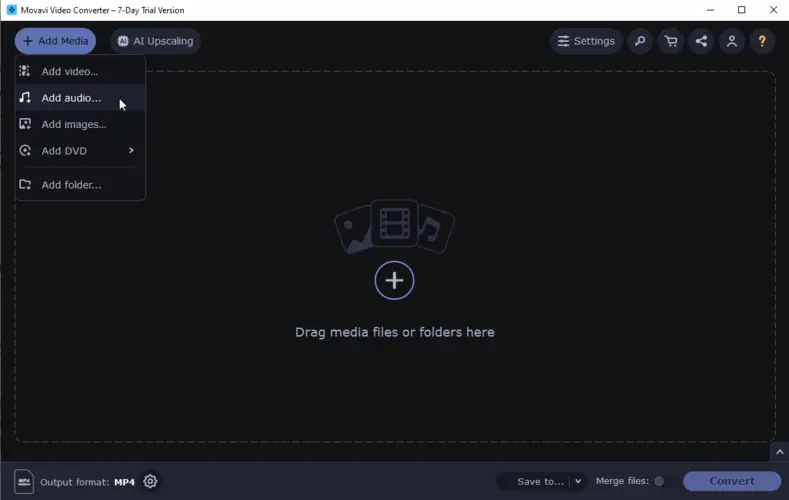
優點:
- 支援超過 180 種視頻檔案格式。
- 由於先進的加速技術,能夠迅速地轉換大型檔案。
- 快速轉換不會影響質量。
缺點:
- 媒體轉換器 不是免費的,因此如果您打算經常使用,則需要購買。
- 不是所有軟體功能都為 Mac 用戶提供。
- 免費版本缺乏標準效果,轉場,和特色功能。
方法 2。CloudConvert (網路)
CloudConvert 是一款流行的在線 MP3 轉換器。它支援廣泛的檔案類型,包括文件,圖像,視頻,音訊等。這個平台通常被個人和企業用來快速高效地轉換檔案,而無需專門的軟體。
這裡有一個指示如何將 WMA 轉換為 MP3:
- 前往網站的主頁。
- 開啟 「工具」 標籤,然後選擇 「音訊轉換器」。
- 現在, 你可以立刻上傳你的音訊透過 「選擇檔案」 按鈕。或者, 開啟 「WMA轉換器」 透過點擊按鈕下方的連結。
- 在 「轉換為」 欄中,設定 MP3 為輸出格式。
- 點擊 「轉換」 開始處理。
- 下載結果的 MP3 音訊。
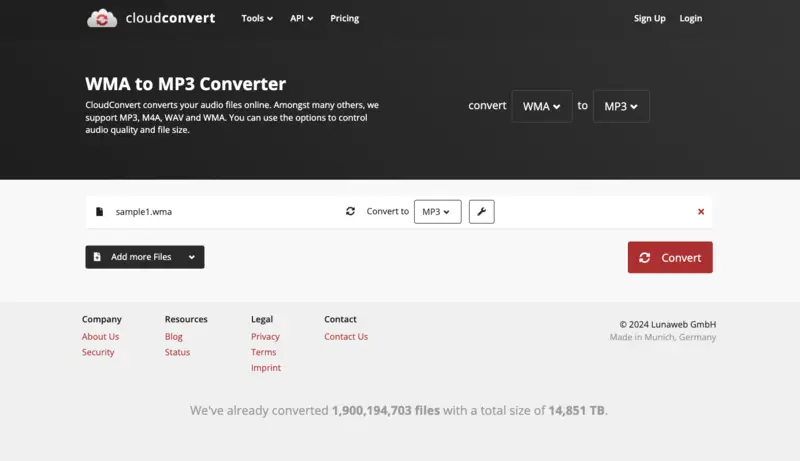
優點:
- 提供批量轉換和 API 訪問等功能給開發者。
- 予 Google Drive 以及 Dropbox 等雲端儲存服務結合。
缺點:
- 轉換速度高度取決於網路連接。
- 在線音訊轉換器的免費計劃每天限於 25 次轉換。
方法 3。Format Factory (適用於 Win, Mac)
Format Factory 是一款免費的音訊和視頻轉換器,可以轉換各種音訊,視頻和圖像格式。它提供一個易於使用的介面,並可以同時處理多個檔案。它有能力將 WMA 轉換為 MP3 檔案。
讓我們看看如何使用 WMA 轉 MP3 轉換器:
- 下載並安裝此應用程式。
- 安裝完成後打開它。在視窗的左側,點選 「音訊」 標籤。
- 選擇 「MP3」 為所需的輸出格式。按 「新增文件」 或拖放檔案。
- 如果需要,您可以配置進階設定。點擊 「輸出設定」 按鈕來訪問選項。
- 指定您希望保存轉換的 MP3 檔案的資料夾。
- 點擊 「開始」 開始轉換。
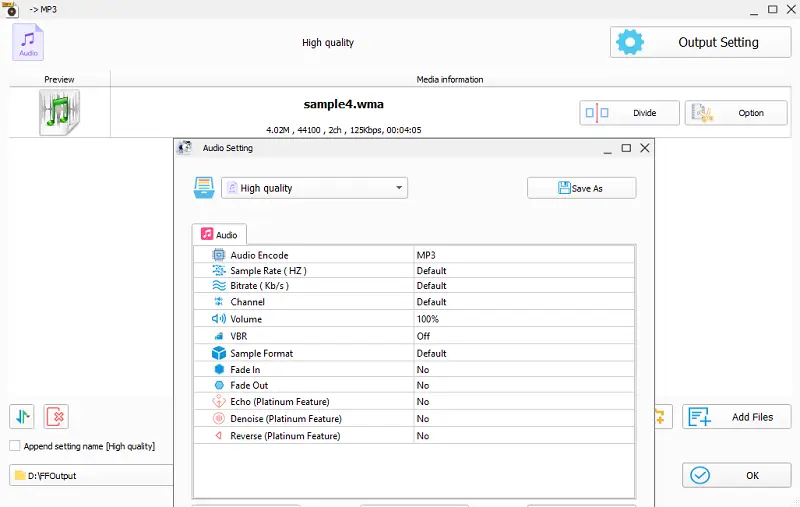
優點:
- 擁有廣泛的支援格式清單。
- 用戶可以同時轉換多個 WMA 檔案為 MP3。
- 提供一套專業的客製化設定。
缺點:
- 用戶介面可能被現代設計標準認為是過時的。
- MP3 轉換器的整體設計並不吸引人。
- 在其安裝程式中包含廣告或捆綁軟體。
方法 4。Freemake Audio Converter (適用於 Win)
Freemake Converter 充當一款免費且易於使用的音訊轉換軟體。它讓用戶可以快速且輕鬆地將音訊檔案在各種格式間轉換,例如從 WMA 轉換為 MP3。該程式與 Windows 和 Mac 系統相容。
以下是一個步驟指導如何開始使用:
- 首先下載並安裝此轉換器。
- 在您的電腦上開啟程式。
- 點擊 「+音訊」 按鈕或直接將您的 WMA 檔案拖放到轉換器的介面上。
- 尋找輸出格式選項並選擇 MP3。
- 調整各種設定,例如比特率和音訊品質。
- 指定 MP3 檔案的資料夾或目的地。
- 按下 「轉換」 開始轉換過程。
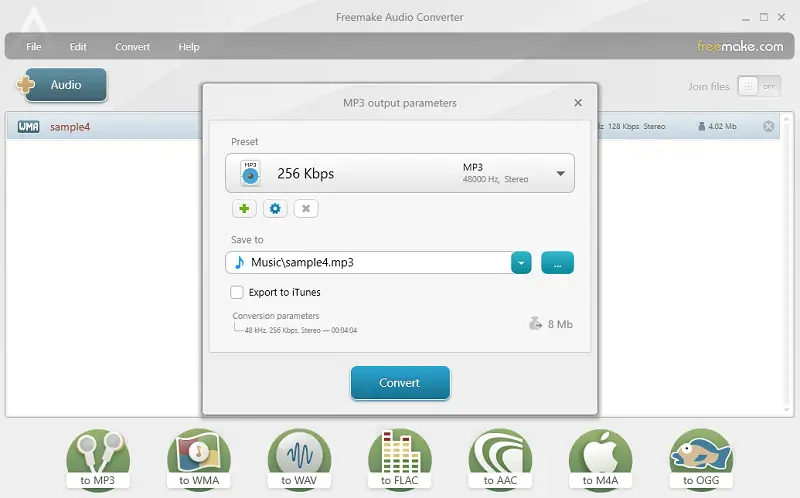
優點:
- 支援批量處理,可以一次轉換多個檔案。
- 可以選擇輸出音訊檔案的品質,從低至無損。
- 以合理的速度運行,迅速地轉換音訊檔案,不會有太大的延遲。
缺點:
- 安裝過程包含提示安裝額外的軟體,可能包括第三方應用。
- 在將 WMA 轉換為 MP3 的過程中偶爾會出錯,可能導致損壞的檔案。
方法 5。Zamzar (Web)
Zamzar 是一款免費的音訊轉換器,允許用戶在線上免費轉換文件。它為用戶提供了快速輕鬆地在不同格式之間轉換檔案的能力。
要將 WMA 轉換為 MP3,請按照以下說明操作:
- 訪問 WMA 檔案轉換器,然後點擊 「增加檔案」 按鈕。選擇 WMA 檔案。您也可以通過URL或雲端儲存空間上傳檔案。
- 在 「轉換至」 下拉菜單中,選擇 「MP3」。
- 在指定的欄位中輸入您的電子郵件地址。這就是工具會發送轉換後的 MP3 文件下載連結的地方(此步驟可選)。
- 點擊 「現在轉換」 按鈕,開始進行轉換過程。
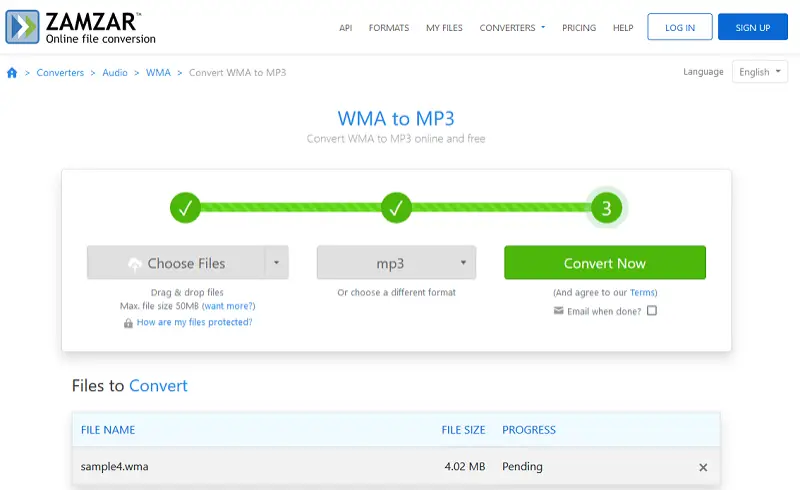
優點:
- 在將 WMA 轉換為 MP3 完成後,會通過電子郵件通知用戶。
- 提供基本轉換功能的免費版本。
- 您無需下載任何文件轉換軟體;您可以直接在網站上進行操作。
缺點:
- 如果每個檔案的大小超過 50MB,則限制轉換。
- 依賴網路連接。未擁有穩定或快速網路的用戶可能會遇到延遲。
- MP3 轉換器包含廣告,這可能會對某些用戶造成困擾。
方法 6。VLC Media Player (Windows)
VLC Media Player 是一款免費的開源多媒體程式,支援多種音訊與視訊格式,適用於 Windows、Mac、Linux 及 Android 裝置。
憑藉其強大的功能,此播放器能輕鬆將 WMA 轉為 MP3。
如何使用 VLC 將 WMA 檔案轉換為 MP3
- 下載 播放器 並安裝。
- 啟動 VLC,點擊選單列中的 「媒體」,進入 「轉換/儲存」。
- 接著點擊 「+新增」 並瀏覽檔案。
- 於視窗底部點擊「轉換/儲存」。
- 在後續視窗中,從「設定檔」選單選擇「音訊-MP3」。
- 設定完成後,點擊「瀏覽」指定儲存路徑。
- 最後點擊「開始」按鈕,即可啟動 WMA 轉 MP3 轉換程序。
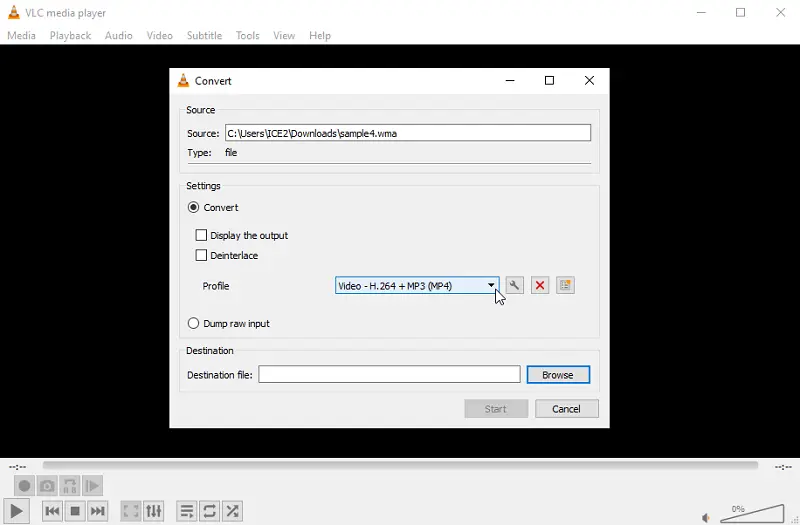
優點:
- 採用開源模式,因此會定期更新。
- 提供下載與串流影片的選項。
- 使用者可自訂設定以符合轉換需求。
- 支援同時轉換多個 WMA 檔案。
缺點:
- 僅支援有限數量的音訊檔案格式。
- 轉換過程較為複雜。
- 若使用舊版 VLC,可能遇到相容性問題。
WMA 與 MP3 的比較
您正在試著找出哪種數位音訊格式最適合您的需求嗎?
- WMA 由微軟於 1999 年開發。它的音訊品質比 MP3 高,但可能導致檔案大小較大。它也提供更好的壓縮,所以您可以在更少的空間裡儲存更多的音樂。但是它不與許多裝置相容。
- MP3 於 1993 年開發。它被大多數裝置接受,包括 iPod 和 iPhone。它的檔案大小小於 WMA,但音訊品質也較低。然而,其小的檔案大小使得它方便於網路串流。MP3 格式有內建的標籤,允許您根據藝術家名稱,專輯標題,類型等輕鬆排序和組織您的音樂。
WMA vs MP3:比較表
| 特性 | WMA | MP3 |
|---|---|---|
| 檔案大小 | 相同位元率下較小的檔案大小。 | 相同比特率下較大的檔案大小。 |
| 相容性 | 主要支援 Windows 裝置。 | 各種裝置和軟體皆支援。 |
| 比特率範圍 | 48 kbps 至 192 kbps (標準) | 32 kbps 至 320 kbps (標準) |
| 串流支援 | 適當壓縮後效果良好。 | 跨平台廣泛使用。 |
| 授權 | 在某些情況下使用需要授權費。 | 可自由使用,但存在編碼專利。 |
這兩種格式各有優缺點。如果音質是您的首要考量,WMA 可能是更好的選擇。但是如果相容性和方便性對您來說更重要,則 MP3 可能是最好的選項。此外,一些串流服務不接受 WMA 檔案。如果想在線上撥放它們,您將需要將 WMA 轉換為 MP3。
常見問題
- 將 WMA 轉換為 MP3 需要多長時間?
- 這取決於檔案的大小和你的網路連接速度,但對於標準大小的曲目來說,通常只需要幾秒鐘或幾分鐘。
- 將 WMA 轉換為 MP3 時,是否會有品質損失?
- WMA 和 MP3 都是損失壓縮格式,所以一些品質損失是不可避免的。然而,選擇一個可靠和高品質的服務可以幫助將可感知的損失降到最小。
- 我應該選擇多少比特率來轉換 MP3?
- 比特率決定了音訊的品質和大小。較高的比特率會導致更好的品質但更大的檔案大小。考慮您的個人偏好和可用的儲存空間。
- 在相同的比特率下,WMA 和 MP3 的聲音品質有差別嗎?
- 一般來說,它們會有類似的音訊品質。然而,個人的偏好和特定的音訊特性可能會影響感知的差異。
- 將 WMA 轉換為 MP3 是否會影響我的檔案的元數據?
- 轉換可能會更改元數據,如專輯封面或標籤。檢查您選擇的轉換器的設定以保留元數據。
- 將 WMA 轉換為 MP3 能提高音訊品質嗎?
- 不會,從一種格式轉換為另一種格式不會使聲音效果變得更好,除非您使用特定的進階設定或功能,這些設定或功能可以提高輸出音訊的品質。
- 我可以將帶有數位版權管理(DRM)保護的 WMA 檔案轉換為 MP3 嗎?
- 受 DRM 保護的檔案可能有防止轉換的限制。在轉換前,只能使用獲得授權的方法來移除 DRM。
如何將 WMA 轉換為 MP3:結論
通過精通 WMA 轉 MP3 轉換 的技術,掌握您的音樂。無論您是使用桌面軟體,線上工具,還是內置應用程式,目標都是一樣的-使您的音樂更加便於存取和相容。
感謝本文的幫助,您的音樂不再僅限於一種格式,可以更容易地適應您的偏好和您的裝置。我們結束這篇指南時,您可以自由地創造出與您共鳴的個人旋律,盡情享受您的音訊之旅。


